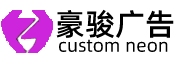霓虹灯中文字体 霓虹灯英文字体
霓虹灯中文字体 霓虹灯英文字体
首先在PS软件中,点击文件,新建一个空白文档,并且添加一个背景图层。再新建一个文字图层,选中这个图层,单击工具箱中的“横排文字工具”按钮,选择一个比较可爱的字体类型,设置合适的字体大小,颜色默认设置为白色为好,输入你所需添加的文字,然后将这个文字图层进行栅格化,栅格化之后,运用钢笔工具在附近绘制出心形的形状
点击该文字图层,执行“图层—图层样式—渐变叠加”命令,在弹出的“图层样式”对话框中设置“混合模式”为“正常”,“不透明度”为52%。
①在“渐变叠加”的模式中,调整“渐变”为七色渐变,“样式”为“对称的”,“角度”为166度,“缩放”为10%。
②选择“投影”样式,设置投影颜色为黑色,“不透明度”为75%,“角度”为120度,“距离”为4像素,“大小”为4像素。
③选中“内阴影”样式,设置“混合模式”为“亮光”,颜色为黑色,“不透明度”为75%,“角度”为120度,“距离”为5像素,“大小”为21像素,选择一种合适的等高线,
④选中“光泽”样式,设置“混合模式”为“颜色加深”,颜色为黑色,“不透明度”为56%,“角度”为-39度,“距离”为6像素,“大小”为17像素,选择一种合适的等高线,如下图所示:
接着我们再次新建图层,再次建立一组文字(比之前输入的文字要小一点),也是以那种方法,设置颜色,字体大小,以及需要栅格化,也以同样的方法,将其进行渐变色处理,各种的设置“不透明度”“角度”以及‘光泽’样式等等,
Comments are closed.